Die Einrichtung eines neuen Surround-Sound-Systems kann eine Herausforderung darstellen, insbesondere wenn es darum geht, die vielen Lautsprecher korrekt zu positionieren. Glücklicherweise bietet Windows 10 ein praktisches, integriertes Testprogramm, das Ihnen dabei behilflich sein kann. Hier erfahren Sie, wie Sie darauf zugreifen können.
Zugriff auf das Testprogramm
Beginnen Sie, indem Sie mit der rechten Maustaste auf das Lautsprechersymbol in Ihrer Taskleiste klicken. Wählen Sie dann im angezeigten Menü die Option „Sounds“ aus.
Alternativ können Sie auch die Systemsteuerung öffnen und dort zu „Hardware und Sound“ > „Sound“ navigieren.
Auswahl des Wiedergabegeräts
Im nun geöffneten Fenster wählen Sie den Reiter „Wiedergabe“. Suchen Sie in der Liste das Surround-Sound-Ausgabegerät, das Sie testen möchten. Oftmals ist dies unter der Bezeichnung „Lautsprecher“ aufgeführt. Klicken Sie dann auf die Schaltfläche „Konfigurieren“, um die Einstellungen des Geräts anzupassen.
Eine weitere Möglichkeit ist, mit der rechten Maustaste auf das entsprechende Gerät in der Wiedergabeliste zu klicken und „Konfigurieren“ [Gerätename] auszuwählen.
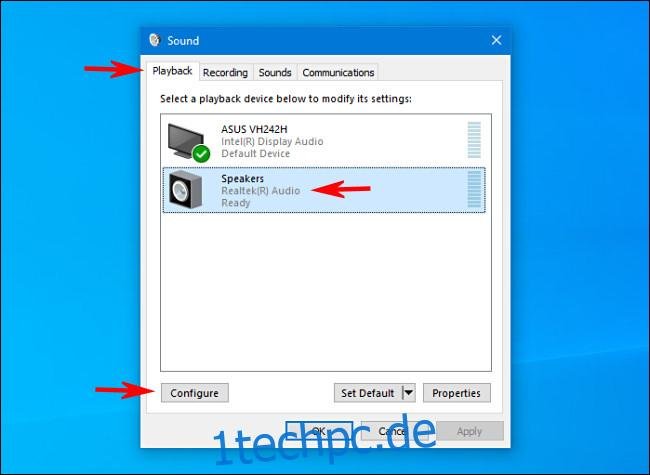
Konfiguration des Lautsprecher-Setups
Ein neues Fenster mit dem Titel „Lautsprecher Setup“ öffnet sich. Wählen Sie aus der Liste der Audiokanäle die Konfiguration, die Sie testen möchten. Wenn Sie beispielsweise ein 7.1-Surround-System angeschlossen haben, wählen Sie „7.1 Surround“.
Klicken Sie nun auf die Schaltfläche „Test“, die sich direkt unter der Kanalliste befindet. Sie werden einen Testton hören, der nacheinander über jeden Lautsprecher Ihrer Konfiguration abgespielt wird. Der jeweils aktive Lautsprecher wird dabei in der grafischen Darstellung hervorgehoben.
Um den Test zu beenden, klicken Sie erneut auf die Schaltfläche „Test“, die während der Wiedergabe des Testtons als „Stop“ angezeigt wird.
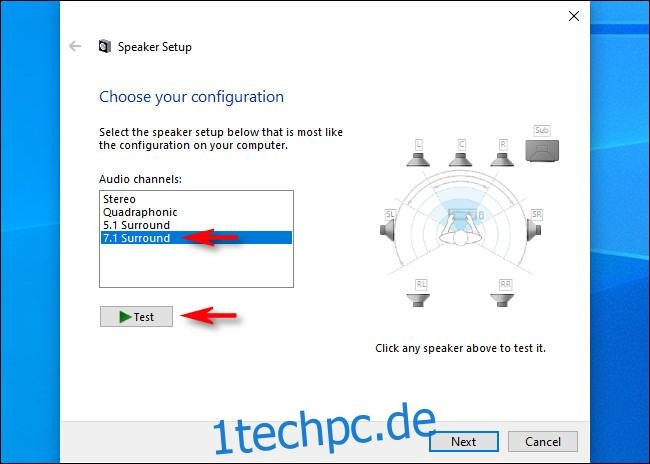
Individuelle Lautsprechertests
Um einzelne Lautsprecher zu testen, klicken Sie diese direkt in der grafischen Darstellung auf der rechten Seite des Fensters an. Bei jedem Klick wird ein kurzer Signalton über den ausgewählten Lautsprecher wiedergegeben. Dies ist besonders hilfreich, um zu überprüfen, ob alle Lautsprecher korrekt positioniert sind.
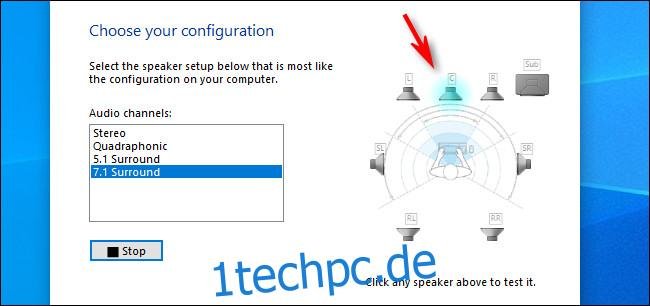
Abschluss der Konfiguration
Anschließend können Sie entweder auf „Abbrechen“ klicken oder das Fenster über das „X“-Symbol in der Ecke schließen. Schließen Sie danach auch die „Sound“-Eigenschaften, und schon ist die Einrichtung abgeschlossen.
Alternativ können Sie auch auf „Weiter“ klicken und den Assistenten durchlaufen, um Windows gegebenenfalls mitzuteilen, welche Lautsprecher nicht angeschlossen sind.
Genießen Sie Ihr Surround-Sound-Erlebnis!